Hvordan fikse Ring Live View som ikke fungerer
Amazon / / July 05, 2022

Sist oppdatert den

Ringeklokker skal gi direkte visning av kameraet ditt. Hvis du har problemer med at Ring Live View ikke fungerer, kan du prøve en av disse løsningene.
Ring på dørklokker er topprangerte smarthusenheter som lar deg besvare inngangsdøren din med lyd og video eksternt. Når noen ringer på døren din, skal du kunne se en live-feed av ringeklokkekameraet som viser deg hvem som står på døren. Da kan du svare. Noen ganger kan det imidlertid hende at Live View ikke fungerer riktig, og du kan ikke se hvem som står ved døren.
Hvis du har problemer med Ring Live View, her er noen potensielle løsninger.
Sjekk Ring Wi-Fi-styrke
For at Live View skal kunne strømme video fra Ring-enheten til telefonen, må det være et sterkt Wi-Fi-signal. Hvis signalet ikke er sterkt nok, kan det føre til at Ring Live View slutter å fungere.
Slik kontrollerer du Ring Wi-Fi-styrken:
- Start Ringe app.
- Trykk på Meny ikon.
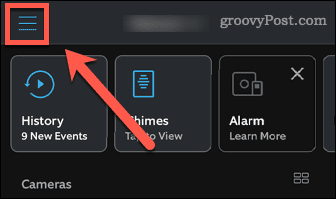
- Å velge Enheter.
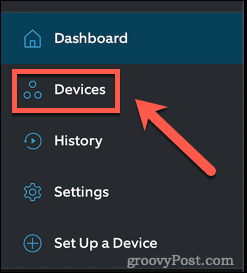
- Du vil se enhetene dine oppført. Hvis Wi-Fi-signalet er sterkt, vil du se på nett i grønt. Hvis signalet ditt er svakt, vil du se en melding i rødt som indikerer at Wi-Fi-tilkoblingen er dårlig.
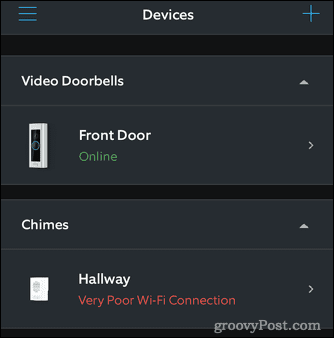
- For å lære mer om styrken til tilkoblingen din, trykk på enheten du er interessert i.
- Trykk på Enhetshelse.
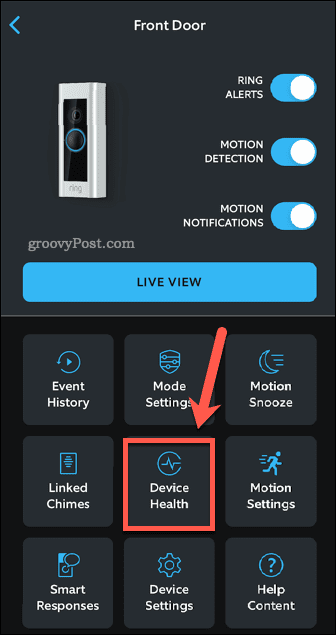
- Under Nettverk, vil du se et mål på signalstyrken. Hvis denne er grønn, er signalstyrken tilstrekkelig.
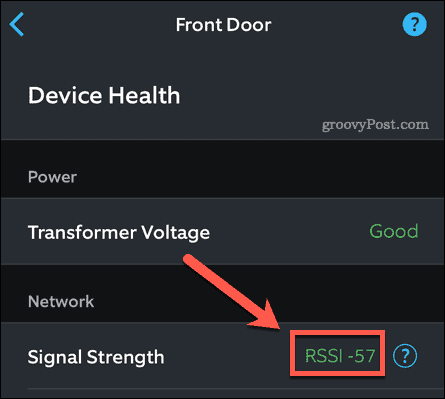
Hvis signalstyrken din ikke er grønn, er det flere ting du kan prøve:
- Flytt ruteren nærmere Ring-enheten.
- Prøv å bruke et mesh-system for å øke Wi-Fi-styrken i nærheten av Ring-enheten.
- Start ruteren på nytt.
- Bytt fra 2,4 GHz til 5 GHz eller omvendt.
- Deaktiver noen VPN-er på nettverket ditt.
Sjekk Internett-hastigheten din
Selv om Wi-Fi-styrken din er god, hvis Internett-tilkoblingen din er for treg, kan det hende at Live View ikke fungerer som den skal. Det er raskt og enkelt å teste tilkoblingshastigheten din gjennom en nettsted for hastighetstest eller ved å bruke Ring-appen.
For å teste hastigheten på internettforbindelsen din via Ring-appen
- Åpne Ringe app.
- Trykk på øverst i venstre hjørne Meny ikon.
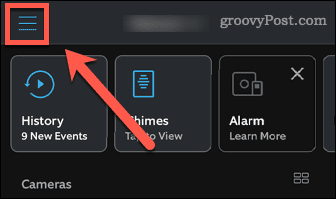
- Trykk på Enheter.
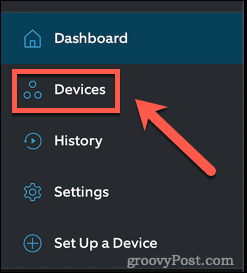
- Velg en av enhetene dine.
- Trykk på Enhetshelse.
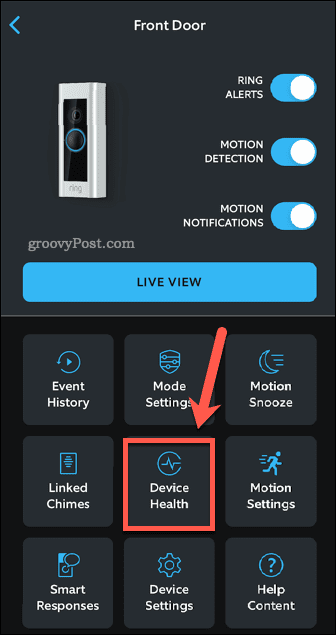
- Rull ned og under Verktøy, trykk Test Wi-Fi.
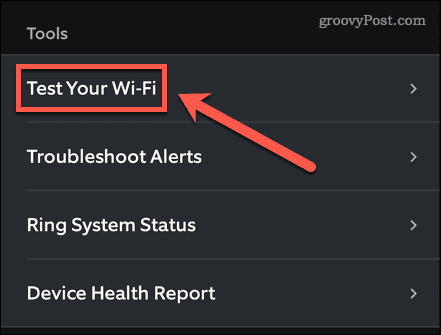
- Sørg for at du er på samme Wi-Fi-nettverk som Ring-enheten din, og at du står nær den.
- Trykk på Start test.
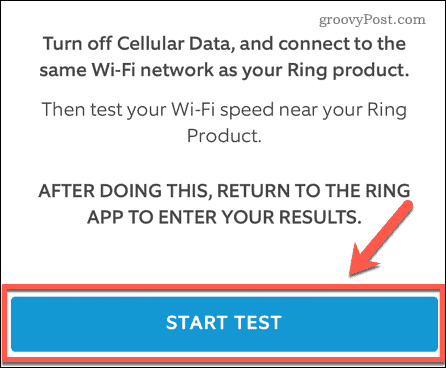
- Trykk på Start for å starte testen.
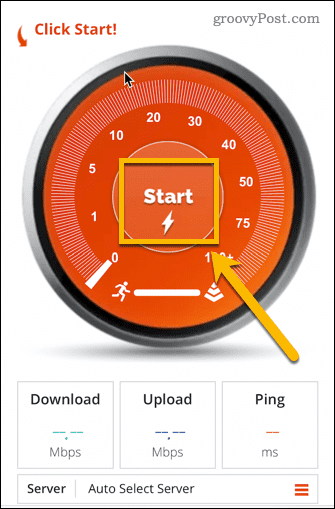
- Noter ned resultatene og gå tilbake til Ringe app.
- Skriv inn resultatene dine og trykk Sende inn.
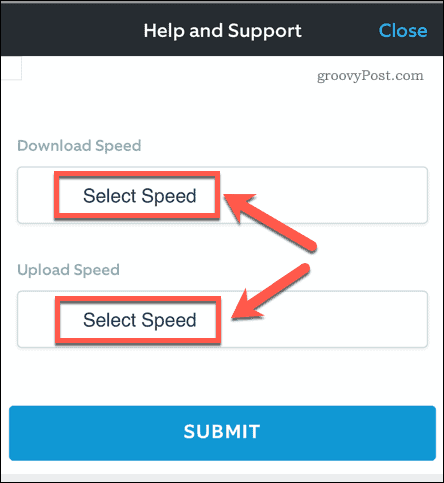
- Appen vil fortelle deg om hastighetene dine er tilstrekkelige eller ikke.
For å teste hastigheten på internettforbindelsen din med Speedtest:
- Åpne en nettleser på telefonen eller datamaskinen.
- Navigere til speedtest.net.
- Klikk Gå.
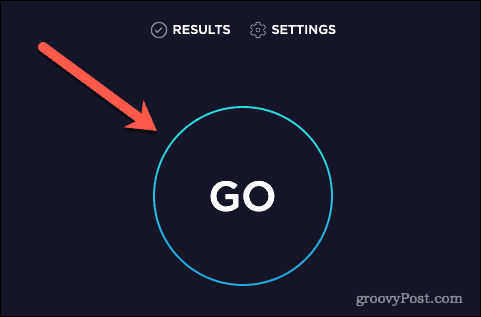
- Når hastighetstesten har kjørt, noter deg din nedlasting hastighet.
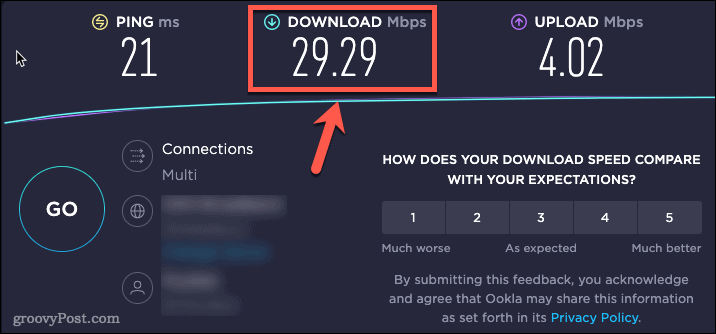
De anbefalte hastighetene for Ring-enheter er som følger:
- 1 Mbps for Ring Video Doorbell
- 2 Mbps for Ring Video Doorbell 2 og Ring Video Doorbell Pro
Hvis nedlastingshastigheten i hastighetstestresultatet er lavere enn disse anbefalte hastighetene, kan dette være årsaken til Live View-problemene dine. Hvis du betaler for raskere hastigheter enn du ser i hastighetstestresultatene dine, bør du kontakte Internett-leverandøren din.
Sjekk strømforsyningen din
Live View-problemer kan også være forårsaket av problemer med strømforsyningen til Ring-enheten. Du kan sjekke strømmen til enheten din gjennom Ring-appen.
Slik kontrollerer du strømmen til Ring-enheten:
- Åpne Ringe app.
- Trykk på Meny ikonet øverst til venstre på skjermen.
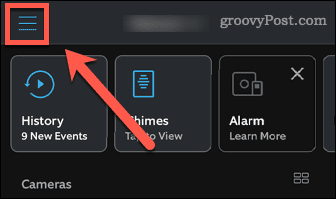
- Trykk på Enheter.
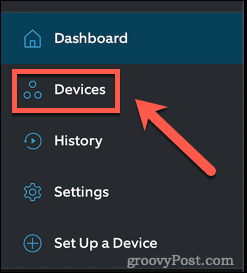
- Velg enheten som har problemer med Live View.
- Trykk på Enhetshelse.
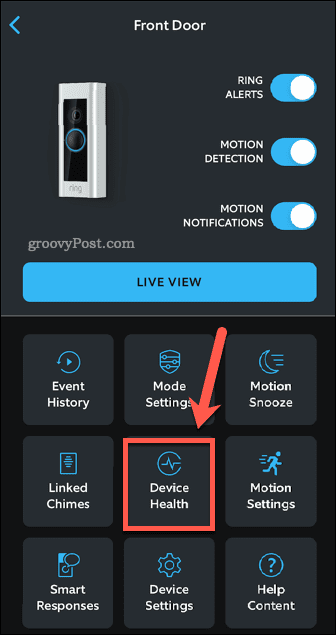
- Under Makt du vil se transformatorspenningen for kablede enheter eller batterinivået for batteridrevne enheter.
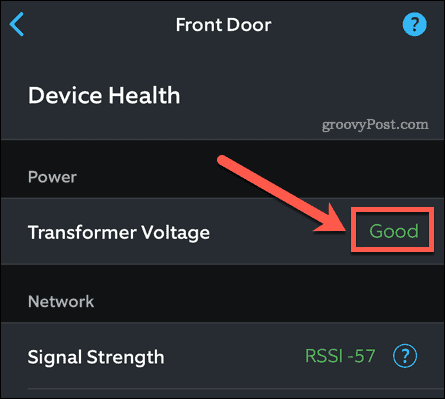
- Hvis du trykker på Transformatorspenning, den vil vise deg strømspenningen.
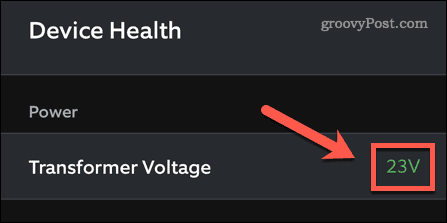
Når batterinivået er lavt, kan bytte av batteri løse Live View-problemene. Hvis strømmen er lav, må du kanskje bytte strømforsyningen eller kontrollere at den er riktig tilkoblet.
Andre mulige løsninger
Ring Live View som ikke fungerer, kan også være et programvareproblem i stedet for et maskinvareproblem. Hvis du har prøvd alle forslagene ovenfor, er det noen flere ting du kan prøve:
- Tilbakestill Ring-enheten ved å holde inne oppsettknappen på enheten i 30 sekunder.
- Fjern Ring-enheten fra kontoen din og sett den opp fra bunnen av.
- Oppdater appen på telefonen.
- Slett appen fra telefonen, start telefonen på nytt og installer appen på nytt.
- Slå av VPN hvis du har en på telefonen.
- Prøv å bruke Rapid Ring-appen.
Beskytter hjemmet ditt
Hvis du har problemer med at Ring Live View ikke fungerer, forhåpentligvis vil forslagene ovenfor ha hjulpet. Hvis du finner noe som fungerer, vennligst gi oss beskjed i kommentarene.
Videoringeklokker er en fin måte å gjøre hjemmet ditt tryggere på. DIY hjemmesikkerhet har aldri vært mer tilgjengelig, og det er også rimeligere enn skreddersydde systemer. Du kan sette opp hjemmeautomatisering for å sikre at hjemmet ditt overvåkes når du forlater huset og kjøper intelligente sikkerhetsenheter som fungerer med populære smarthus-rammeverk som f.eks. Apple HomeKit.
Slik finner du din Windows 11-produktnøkkel
Hvis du trenger å overføre Windows 11-produktnøkkelen eller bare trenger den for å gjøre en ren installasjon av operativsystemet,...
Slik sletter du Google Chrome-buffer, informasjonskapsler og nettleserlogg
Chrome gjør en utmerket jobb med å lagre nettleserloggen, bufferen og informasjonskapslene for å optimalisere nettleserens ytelse på nettet. Slik gjør hun...
Prismatching i butikk: Slik får du nettpriser mens du handler i butikken
Å kjøpe i butikk betyr ikke at du må betale høyere priser. Takket være prismatchingsgarantier kan du få online rabatter mens du handler i...
Slik gir du et Disney Plus-abonnement med et digitalt gavekort
Hvis du har likt Disney Plus og ønsker å dele det med andre, kan du kjøpe et Disney+-gaveabonnement for...



